1. Gunakan Task Manager
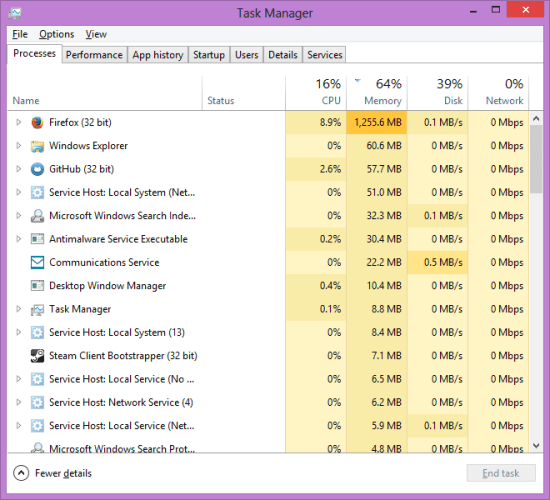
Untuk melakukan akses pada Task Manager, setiap sistem operasi memiliki cara berbeda. Misalnya saja untuk Windows, kamu dapat mengakses Task Manager dengan melakukan klik kanan pada Start Taskbar dan pilih Task Manager. Maka kamu akan mendapatkan jendela yang menampilkan keseluruhan proses. Matikan aplikasi yang berjalan yang tidak kamu butuhkan.
2. Disable Startup Apps
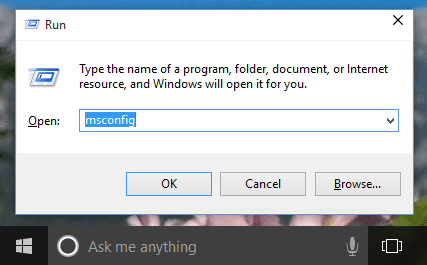
Untuk mengatasi hal ini, lakukanlah disable aplikasi Startup. Jika kamu pengguna Windows 8, kamu dapat melakukannya pada tab Startup pada Task Manager, atau melalui msconfig jika kamu pengguna Windows 7.caranya masuk RUN melalui keyboard dengan mengetikkan Windows + R, kemudian akan muncul jendela Run. Kemudian, ketikkan msconfig di jendela Run tersebut. Selanjutnya akan muncul jendela msconfig seperti di bawah ini. Uncheck aplikasi yang kamu rasa tidak perlu berjalan otomatis setelah komputer dihidupkan.
3. Aplikasi Pihak Ketiga
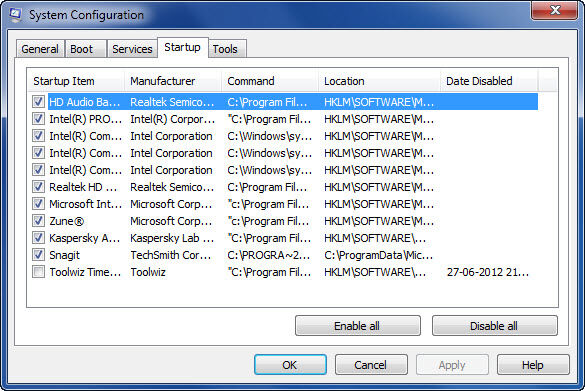


Tidak ada komentar:
Posting Komentar